
【船旅準備09】クルーズ旅行中するべきスマホのインターネットに関する重要な設定を詳しく説明します
・・・・・・・・・・・・・・・・・・
2023年春 出発114回
2013年秋 出発81回
ピースボートクルーズで世界一周をしてきました。
クルーズの「船内生活」とそれぞれの「寄港地」で役に立つ情報を、
文字はこのnoteで動画はYoutubeで 配信しています
・・・・・・・・・・・・・・・・・・
この記事の動画→
ピースボート北回りと南回りに乗船したオンライン日本語教師Sallyです
今回は、「100日のクルーズ旅行でネットを海外で使うための重要な設定について。スマホ、LINE、地図アプリの準備など」をお伝えいたします。

”アナログ人間だからネットやスマホのことがよくわからない”
”過去に、帰国後スマホ代の高額請求をされた経験がある”
など、ネットに関して不安を持たれている人も多いと思います。
今回、クルーズ経験者のわたしが、
クルーズ旅行に必要な設定を具体的にお伝えしますので、
クルーズ出発までに準備をしましょう
スマホの重要な設定
1機内モードをONに設定
船が出航し、日本を離れたら、日本の通信会社の電波は届かなくなります。
ここから100日後、日本に帰ってくるまで、必ず設定するのが
「機内モード」です。
帰国するまで、常にこの状態にしておきます
iPhoneとAndroidでは設定画面が少し違います。ご自身のスマホがどっちか分からない場合は、画面の後ろを見てください。
リンゴのマークがあったらiPhoneです。
機内モードのアイコン

*寄港地でFreeWifiを使いたいとき
機内モードのままで、Wifiボタンを押せば、Wifiの電波を使うことができます。
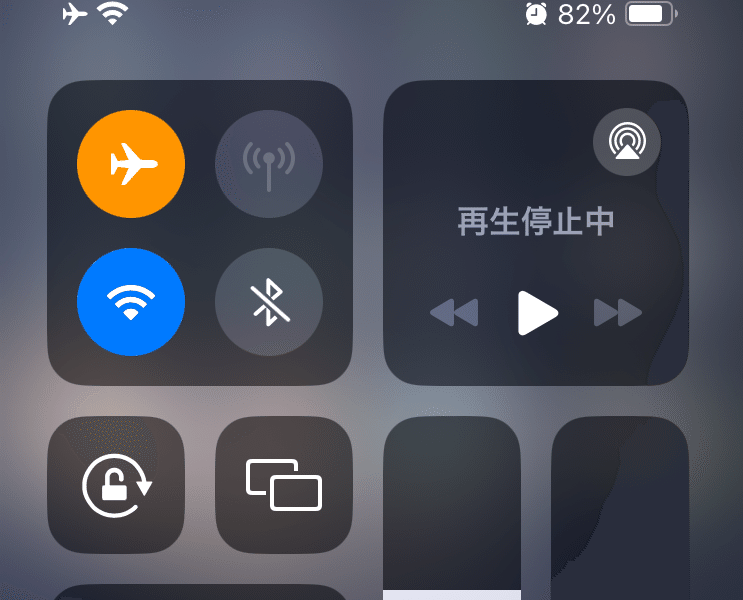
2 データーローミングをOFFに設定
これは最も重要な設定です。
通信会社のサービスをエリア外の海外で利用する場合、
現地の電波を利用します。したがってこれをONにしていると、海外の他の回線を利用してデータ通信を行ってしまうので、帰国後 高額請求されてしまいます。
設定は次の通り
iPhone
設定>モバイル通信>通信のオプション>データーローミング→OFF
Android
設定>ネットワークとインターネット>モバイルネットワークなど(機種によって)>契約している通信会社>(データー)ローミング→OFF
*もしこれらの用語出ない場合、
設定画面にある虫眼鏡マークで
「データーローミング」または「ローミング」と検索してみてください
3モバイルデータ通信もOFFに
「モバイルデータ通信」とは、
通信会社が提供する「インターネット通信」のことです。
OFFでも電話やショートメールは使えますので、海外に出る時は基本的にOFFにしましょう。
設定は次の通り
iPhone
設定>モバイル通信>モバイルデータ通信→ON/OFF
Android
設定>ネットワークとインターネット>モバイルネットワーク>モバイルデータ→ON/OFFは
モバイルデータ通信の詳しい説明
https://mobile.nuro.jp/sumaho-arekore/knowledge/7226/
前回説明した、
海外で使えるWifiルーター、SIM、各通信会社を利用する場合は、
現地で使用する時に、
「データローミング」と「モバイルデータ通信」をONにします。
詳しい設定方法は、それぞれ確認の上、できれば印刷して持っていきましょう。なお、帰国したらOFFにすることを忘れないでください。
LINEについて
次はLINEについてお話します。
LINEはクルーズ旅行で必須のアイテムです。
使っていない人はアプリをダウンロードしておきましょう。
海外での利用の最大のメリットは何と言っても、
ネットが使える状態であれば、
1 LINEアプリ経由での無料電話ができる
これは日本にいる時と同じように、海外でもかけることができます。
これはすごいですね!
電話といっても「電話の通信」ではなく、「ネットの通信」を使うからできるのです。
ここで注意ですが、
海外では普通の電話の使用はできればやめたほうがいいです。
なぜなら、海外の場合、普通電話を受けたほうが着信料を払う必要があるからです。
出発前に、連絡を取りたい家族や友人とは必ずLINEで繋がっておきましょう。そうすれば、FreeWifiでもなんでもネットが繋がった環境であれば、電話でもテレビ電話でも無料でできます。
もちろん、LINEでなく、
FacebookのMessengerやSKYPEなど他の手段でも同じです。

2 船で仲良くなったお友達とLINEで繋がる
船で仲良くなったお友達とは早めにLINEで繋がっておきましょう。
繋がる方法は、次の通り。
下のホーム
>右上の「人+」
>QRコード
>片方の人がカメラで、もう片方の人が「マイQRコード」を表示
先に繋がった方の人がメッセージやスタンプなどを送っておきましょう。
ネット環境があるところでないと出来ませんのでご注意ください。

3 旅行のお友達と写真の共有
LINEで繋がっていれば、同じツアーなどで写真を共有したいときも便利ですね。注意してほしいのは、
LINEでシェアした写真は実際のサイズより小さくなってしまいますのであくまで観賞用として。特に一眼レフやミラーレスなどいいカメラで撮った画素の大きな写真、高画質のまま送る方法もあるのですが、そうすると受け取る側にギガを使わせ迷惑になりますので注意しましょう。
それから、
タイムラインの写真は保存期間があるので、ずっと残しておきたい場合はアルバムに移しましょう。写真が数枚あるときも、タイムラインに送るよりアルバムを利用したほうがまとまっているので見やすいですね。
アルバムの作り方は次の通り
右上の三本線
>画面中央の「アルバム作成」
>写真を選ぶ
>アルバムの名前など記入
>作成ボタンを押す

今日は基本的に一番使う方法をお伝えしましたが、LINEは他にもたくさんの便利機能があるので、日本にいる間に色々慣れておくといいですね。
地図アプリについて
次にご紹介するのは、地図アプリです。
以前に「MapsMe」のアプリをご紹介しましたが、今回は「GoogleMap」も合わせてご紹介します。
MapsME
こちらはピースボートでもお勧めしている、オフラインで使用できる本格的な地図アプリです。私も114回クルーズの途中から利用を始めましたが、とての重宝しました。
でも残念ながら、2023年夏から有料化されました。
無料で使える地図のダウンロードは10個までとなりました。残念ですね。。。料金は
1ヶ月 900円
1年間なら26%offで8,000円です
有料としても、いい点はたくさんあるのでご紹介しておきます。
いい点は何と言っても、オフラインで使えることです
あらかじめ利用する町の地図をダウンロードしておくことで、オフラインというネットのない環境でも以下の機能が使えます
1 行きたいところを探し、印をつけられる
これはつまりクルーズ中の洋上でも、旅のプランを立てたりできるということです。
2 実際町を歩きながらナビゲーションできる
3 旅が終わっても印をした所を確認できる
保存期限がないため、地図を削除しない限り残しておけます。
4 移動しながら記しをつけておくと、旅の行程が後からわかる
5 ホテルの検索も同時にできる
連携しているbooking.comですぐ予約ができる。できれば、booking.comのアプリも入れ、会員登録をしておくと予約が更にスムーズです。
6 他にも、現在地の周辺の観光地、食事場所、無線LANなどを検索することができます
これら全て、これから行く町の地図をダウンロードしておけば、ネット環境のないオフラインでも使うことができるので、MapsMeを使わない手はありません。
私が使っていた2023年春は全て無料でした。現在のところまだ課金はしていませんが、ダウンロードした地図や記しはそのまま残っていて見ることができます。ですので、クルーズ中しか使わない人はその期間だけ課金して、帰国してから解約しても大丈夫だと思います。引き続き日本でも使う可能性があるなら、1年間の割安料金がよいと思います。
地図のダウンロードは、2つあり
1つめは
画面下の検索に町の名前を入れ、画面下の一番右にあるダウンロードボタンを押してください(ダウンロードボタンが右端に隠れています)
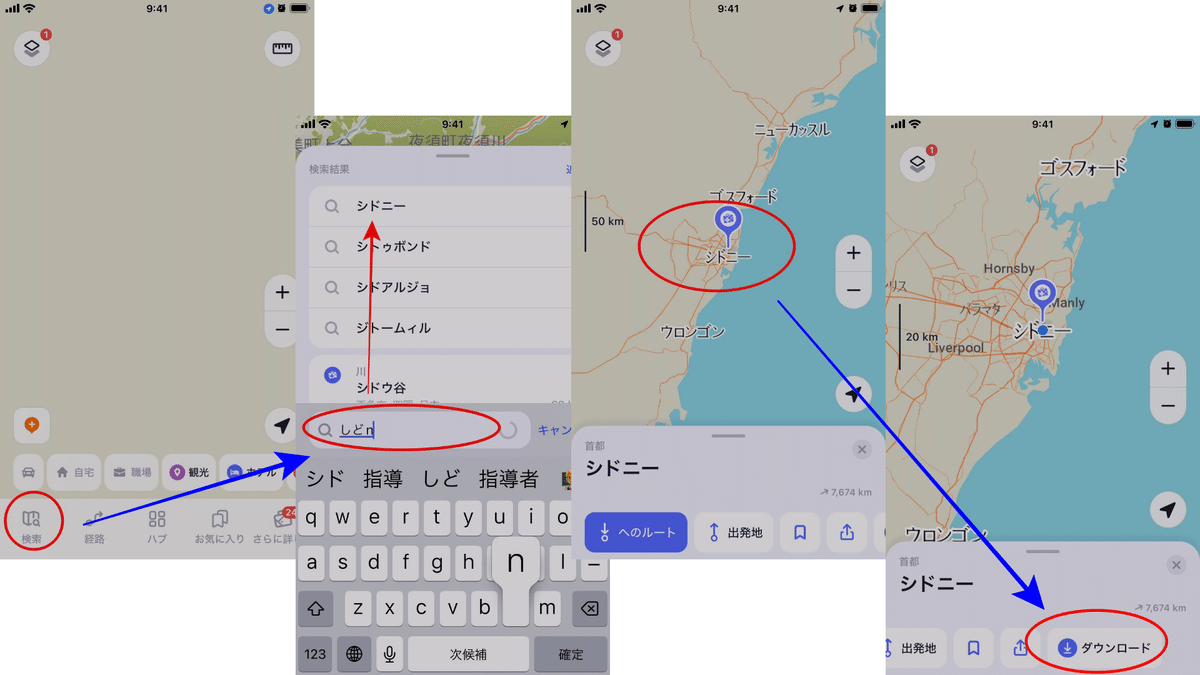
場所がだいたい分かっている場合は、
その町の地図を限界まで拡大すると、ダウンロードのボタンがでてきます
ほとんどは、町ごとにダウンロードしますが、途上国など地図の情報が少ないところは一国でダウンロードできる場合もあります。
例えば、マダガスカルやグアテマラなど。
地図はデータ量が多いので、
日本でもWifi環境でダウンロードすること、必要のないところは極力ダウンロードしないようにしましょう。
余談になりますが、114回クルーズ、バリ島で現地自由観光ツアーで色々回ってもらったのですが、MapsMeを見ながらだと、どこを回っているのかよく分かり、要所要所に記しをつけていくことができました。
帰船リミットが迫っていましたが、船までの距離も把握できたため焦ることなく帰り着くことができました。
GoogleMap
次に、使っている人も多いGoogleMap
いい点は、地図の情報が細かいこと。
これは私が以前UPしたメキシコマンサニージョの説明で分かったことですが、MapsMeでは出てこなかった店の名前がGoogleMapにははっきりありました。(この店オススメです!)
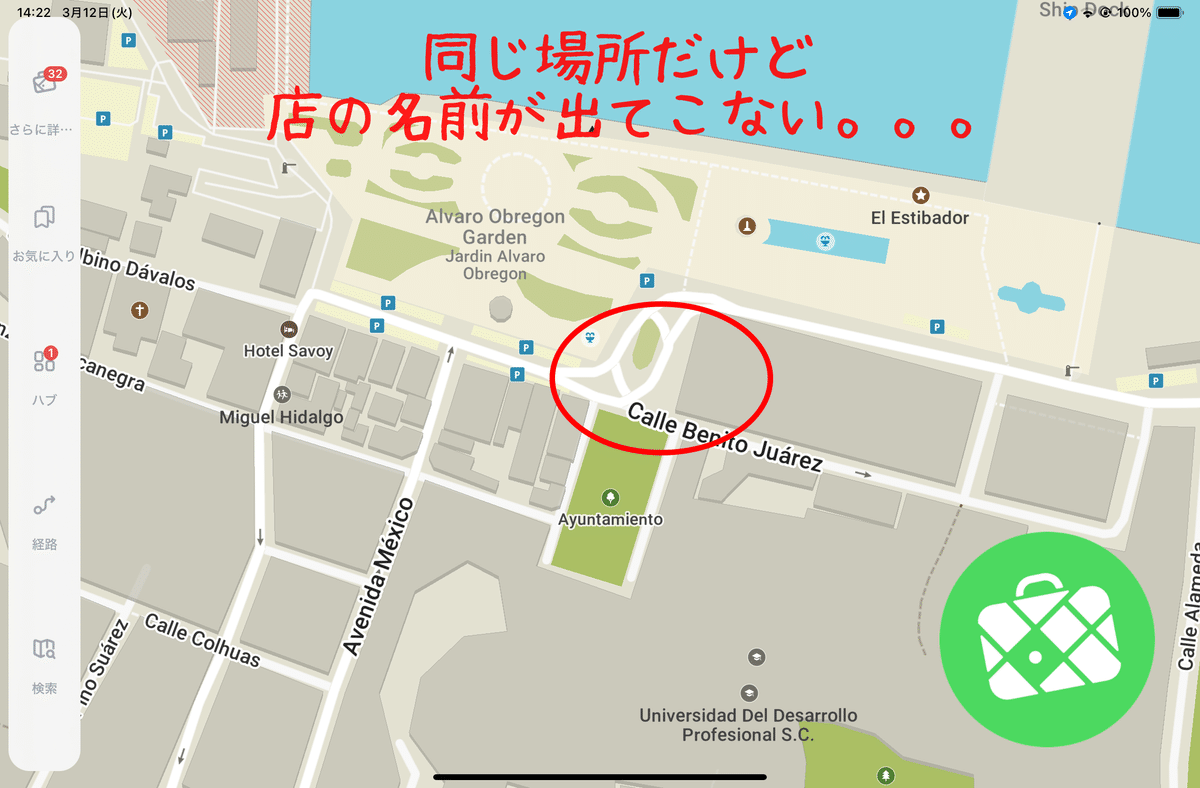

しかし、MapsMeのようにオフラインで使える利点は少ないです。
1 ナビ機能は2024年春の時点では、「車でのルート」だけしか使えず、電車や徒歩のナビゲーションは、利用できません。
今後使えるようになる可能性はありますので、確認してください。
2 オフラインマップには有効期限があります。
更新を行いわないと利用できなくなります。これはとても残念ですね。MapsMeのように旅が終わっても想い出として持っておくには、
いちいち地図の更新をしなければなりません。めんどくさいですね。
注意点として、
GoogleMapのほうが地図情報が詳しいためデータ量も多いと思いますので、スマホのメモリを圧迫します。
MapsMeは、およそクルーズ全工程で5GB程度です。これはLINEのデータ量とほぼ同じサイズです。
データの確認は、「ストレージ」で検索してみてください。
使い方のアイディアとして、
ヨーロッパなどFreeWifiが使える環境があるところではGoogleマップを
使い、
FreeWifiのなさそうな途上国ではMapsMeを使う。
それなら、
地図10個を厳選して無料で使える可能性もあるかもしれませんね。
ただし、
FreeWifiとGoogleMapの組み合わせで、徒歩のナビゲーションはちょっと難しいかもしれません。
おわりに
デジタル世界は日々進歩していますので、皆さんも??あれ?どうかな?と思ったらちょこっと調べてみる癖をつけてみてください。
私もデジタルの専門家ではないので、調べながら、使ってみながら、まだまだ分からないこともありますが、情報発信をすることで、自分も勉強になっています。ただ、万全ではありませんので、一緒に情報を探しながら切磋琢磨していければ幸いです。
やっぱり使えば使うほど熟練するのは、どんな世界でも同じです。
諦めて放り投げたらそこでストップです。
それでも最近は、役に立ったと喜びのコメントも多く、とても励みになります。これからもコツコツ作っていきますのでよろしくお願いします!!
ありがとうございました。
#MapsMe
#GoogleMap
#オフライン地図
#海外でのスマホ設定
#ピースボート
#ピースボート世界一周
#ピースボートクルーズ
この記事が気に入ったらサポートをしてみませんか?
